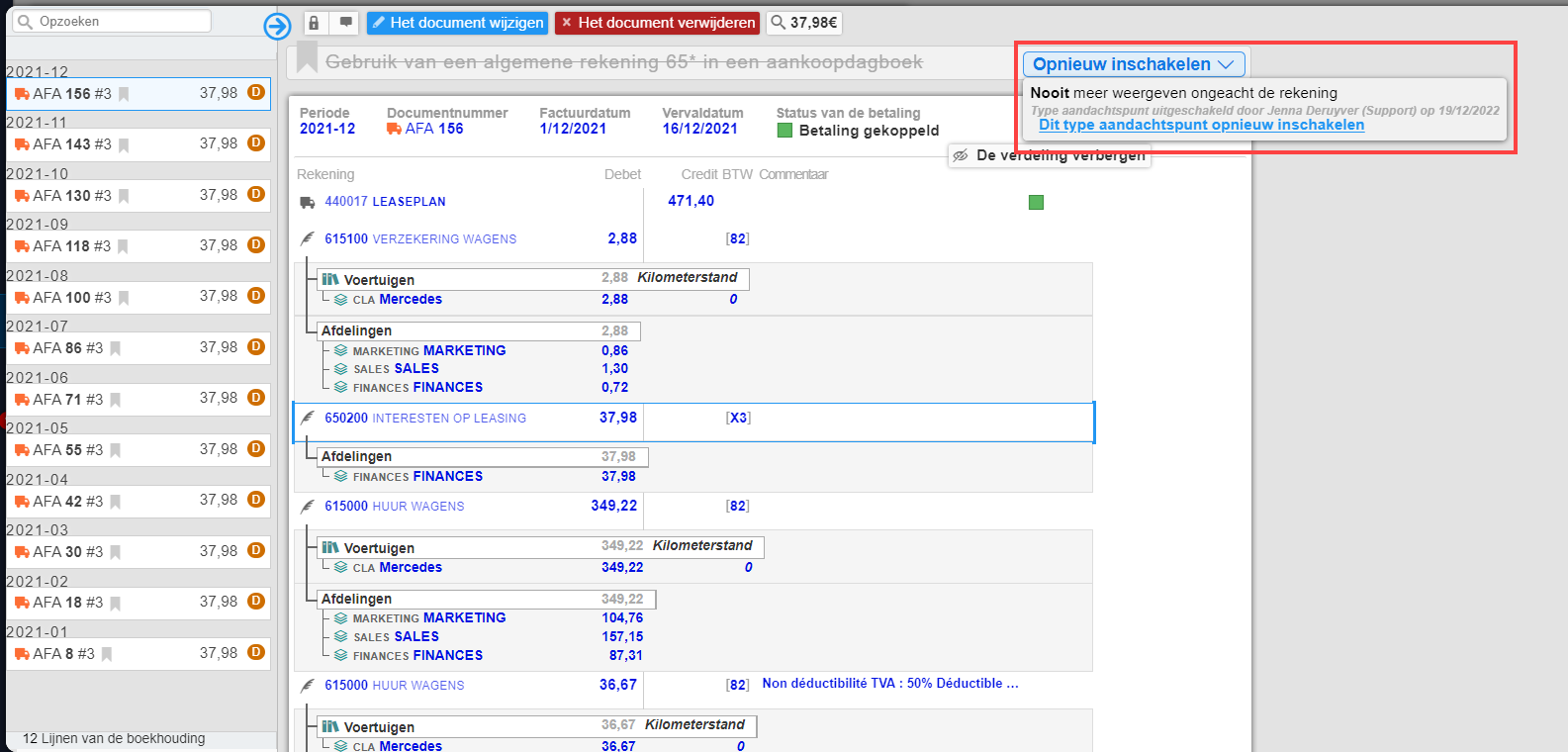- 18 Apr 2024
- 2 Minuten te lezen
- DonkerLicht
- Pdf
Aandachtspunten
- Bijgewerkt op 18 Apr 2024
- 2 Minuten te lezen
- DonkerLicht
- Pdf
Controleer op elk moment de betrouwbaarheid van de rekeningen in het menu "Aandachtspunten".
Ga naar Afsluitingen > Aandachtspunten.
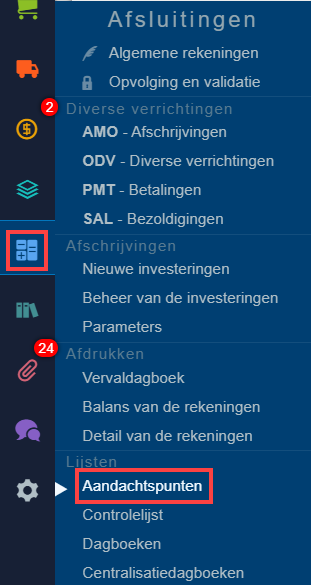
Selecteer het boekjaar dat u wilt controleren.
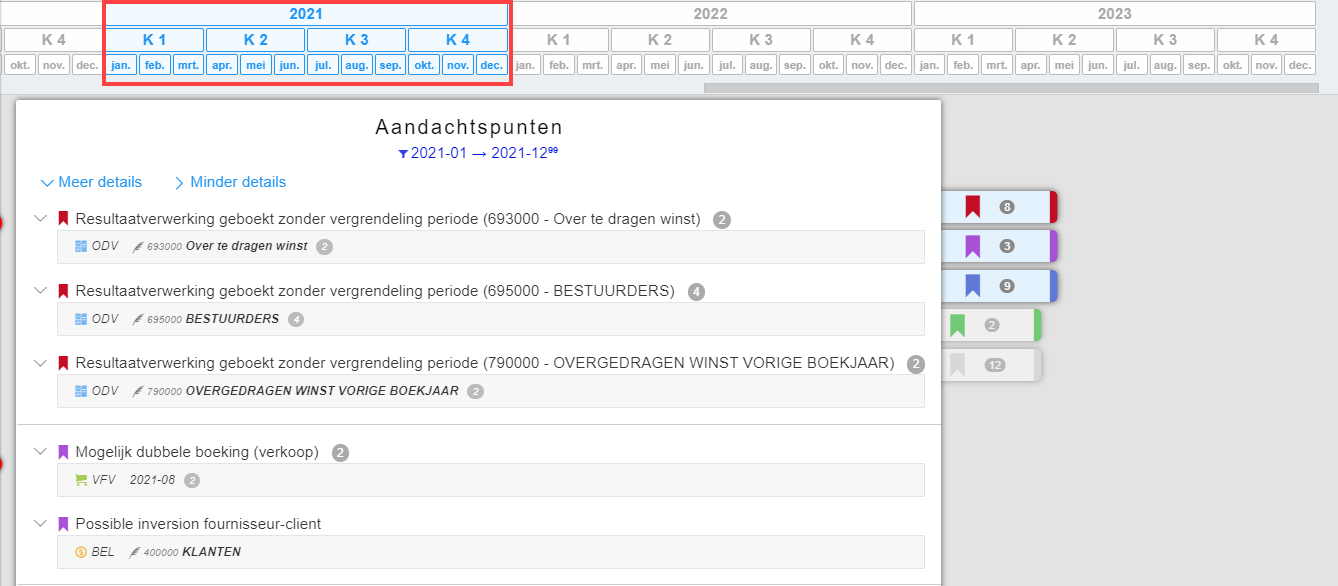
Er bestaan drie controleniveaus.
- Rood niveau: Wijst op blokkerende fouten die verbeterd moeten worden.
- Paars niveau: Geeft mogelijke fouten in het dossier aan. Deze aandachtspunten moeten gecontroleerd en zo nodig verbeterd worden.
- Blauw niveau: Deze aandachtspunten geven algemene niet-blokkerende informatie over de rekeningen.
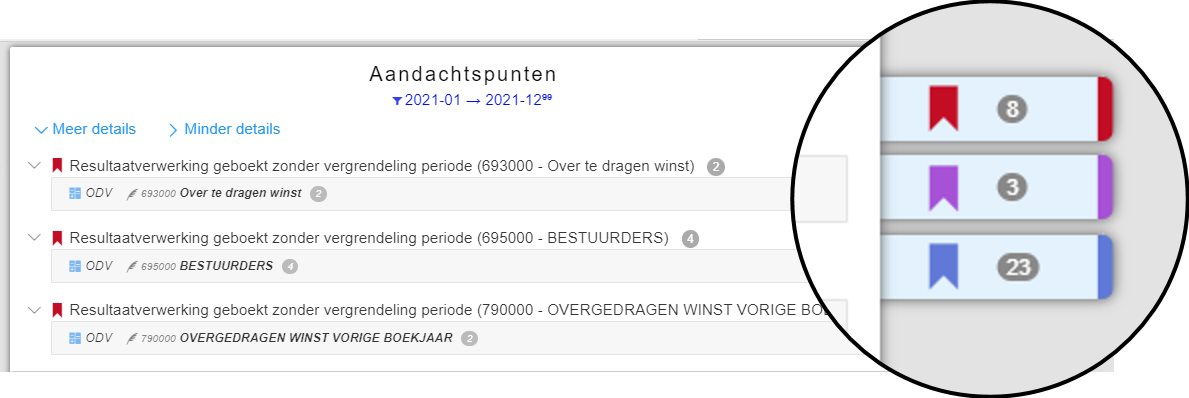
Correctie van de aandachtspunten.
U hebt de mogelijkheid om de fouten zeer snel te verbeteren. Om de controle te vergemakkelijken, klik rechtstreeks op de gekleurde vlag.
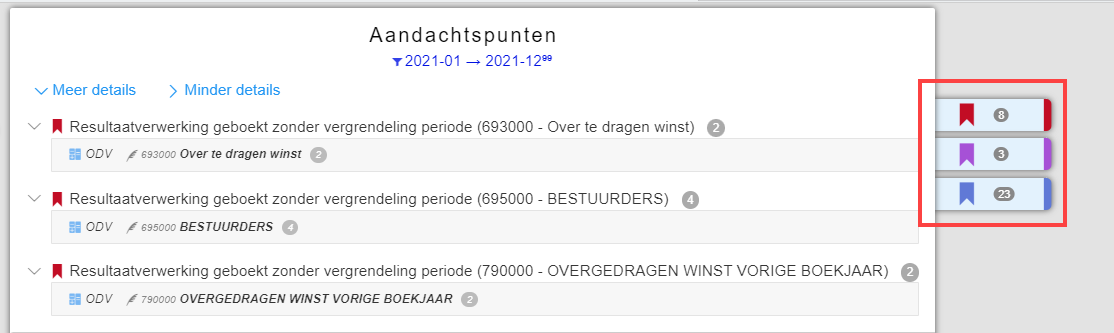
Winauditor zal de lijst met de meldingen tonen volgens de kleur die u geselecteerd hebt.
Het rode aandachtspunt.
De rode aandachtspunten wijzen op punten en fouten die de goede werking van het dossier kunnen blokkeren.
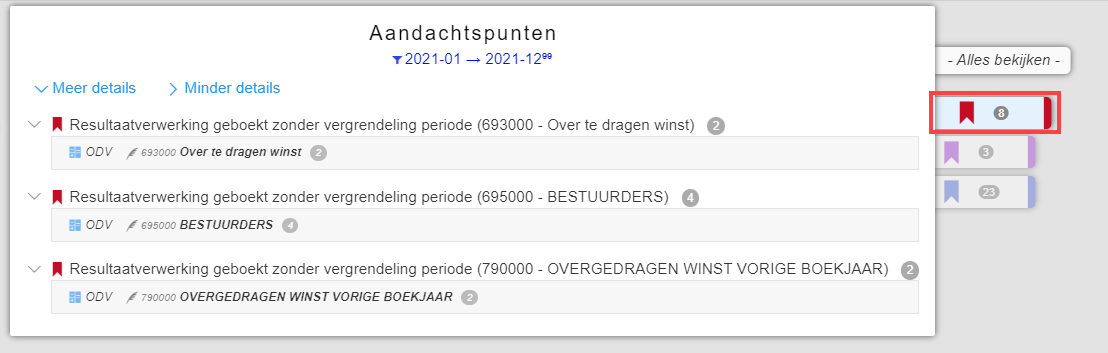
Klik op het aandachtspunt voor meer informatie.
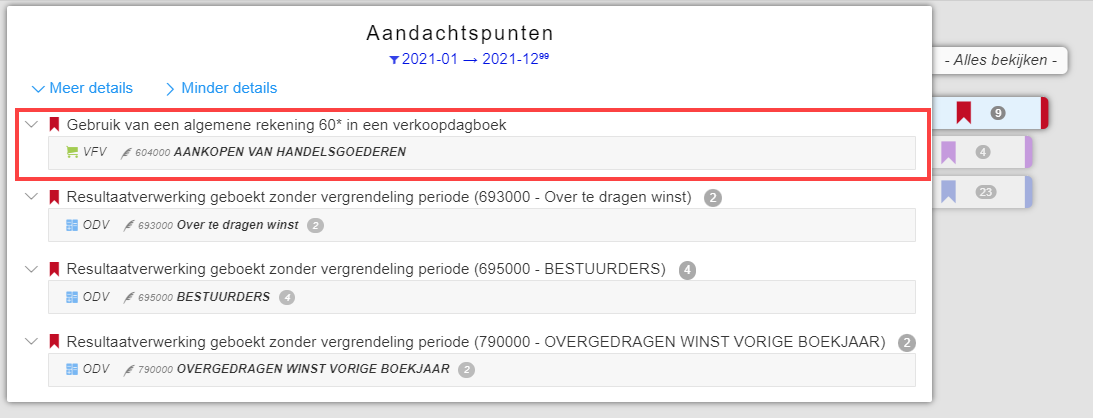
In dit eerste voorbeeld geeft het systeem aan dat er een verkoop op een kostenrekening geboekt is. Door op de lijn te klikken, vindt u onmiddellijk de desbetreffende boeking.
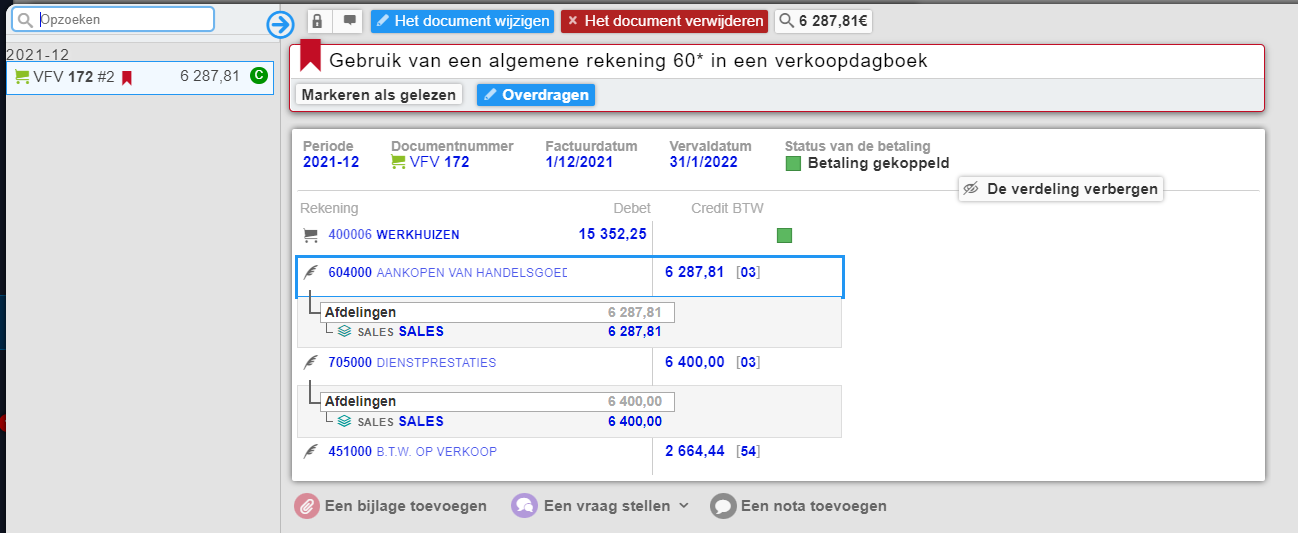
WinAuditor stelt u dan voor om de boeking te verbeteren. Klik op Overdragen om te verbeteren of op Markeren als gelezen als u de boeking niet hoeft de verbeteren.
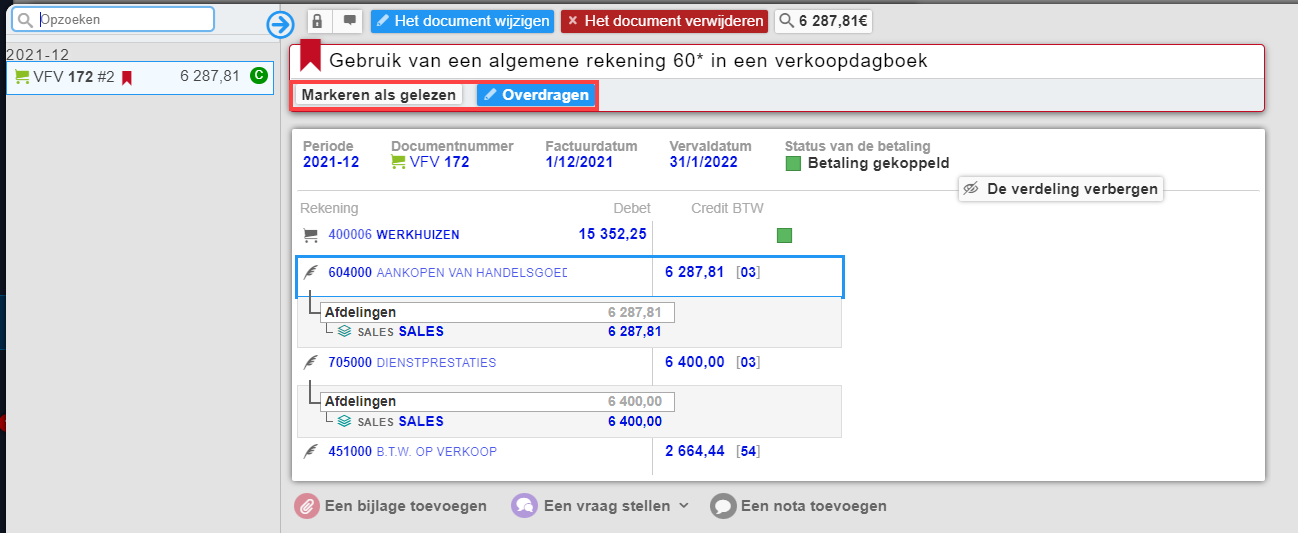
Wijs de nieuwe rekening aan en klik op Opslaan.
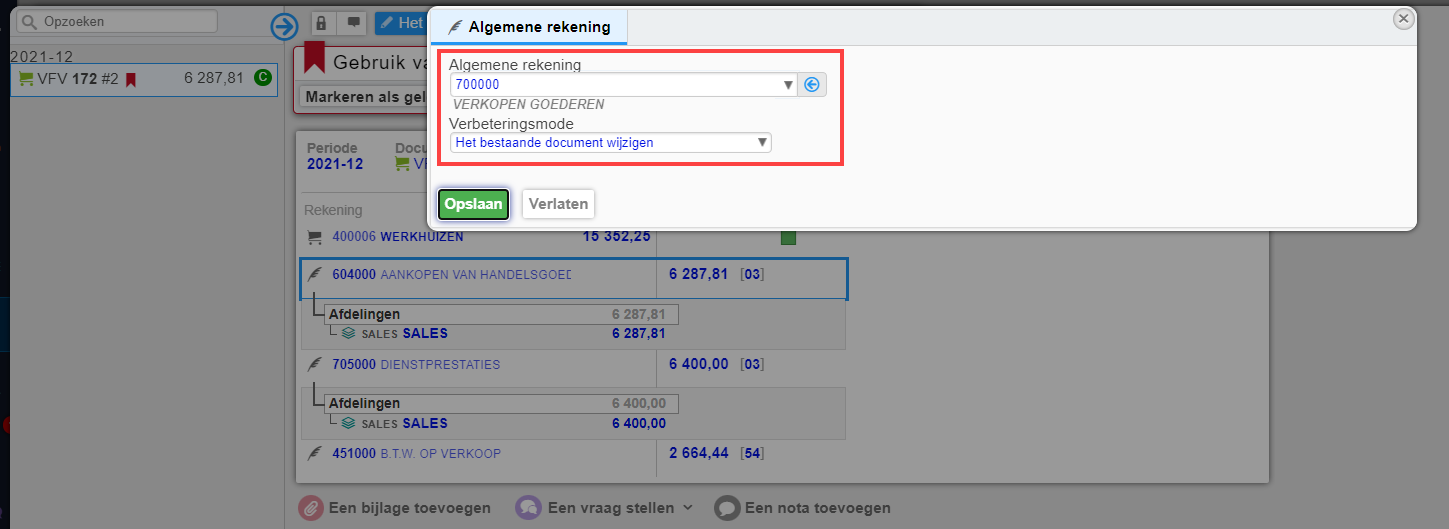
Het bericht verdwijnt uit de lijst van de aandachtspunten.
Als u op Markeer als gelezen geklikt hebt, zal dan het aandachtspunt in de groene lijst staan.
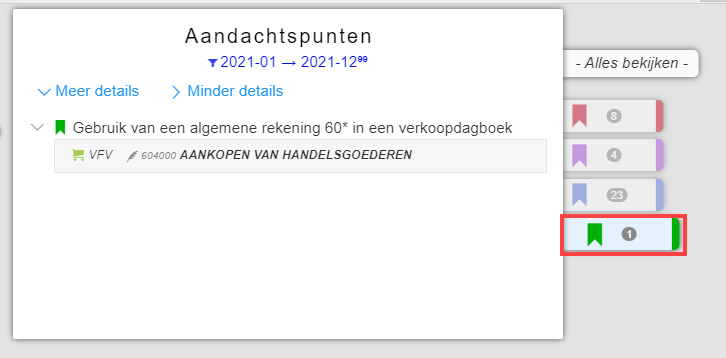
Het paarse aandachtspunt.
Deze aandachtspunten wijzen op mogelijke niet-blokkerende fouten in het dossier. Deze aandachtspunten moeten gecontroleerd en zo nodig verbeterd worden.
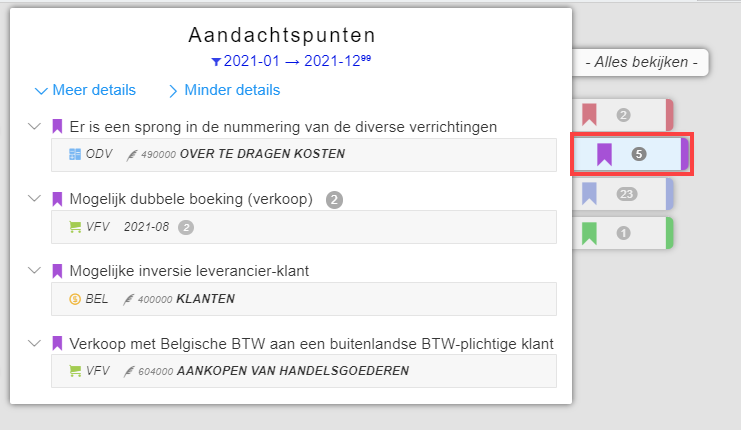
In het onderstaande voorbeeld gaan we het punt dat een sprong in de nummering geeft controleren.
Er staat altijd een uitleg onder het hoofdbericht. In ons geval geeft het systeem aan dat we een DV met nummer 26 moeten hebben.
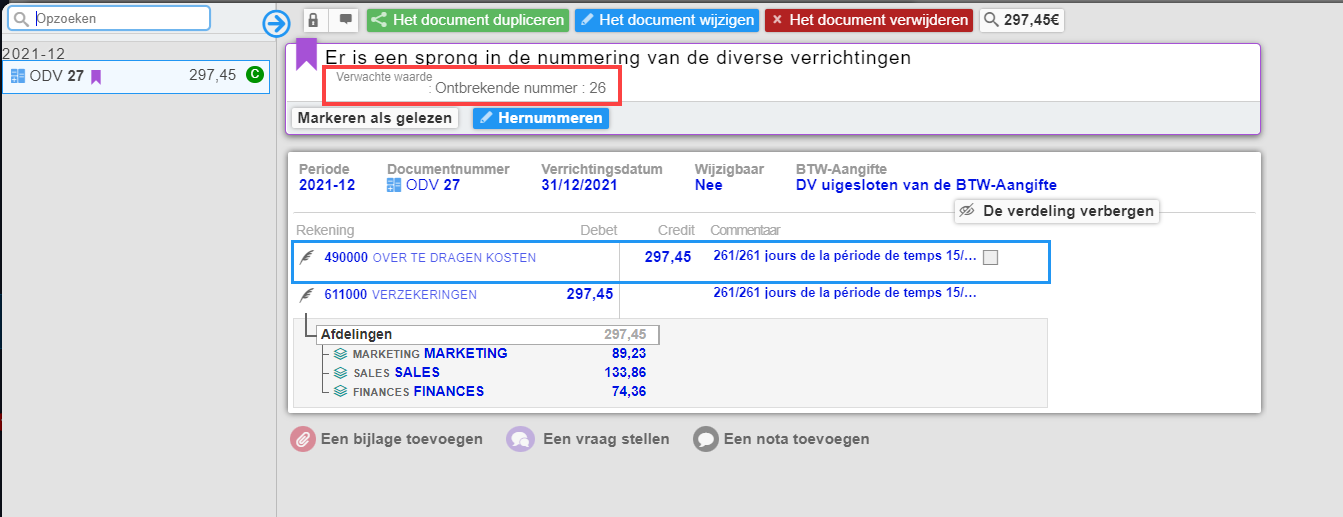
Klik even op Hernummeren om het probleem op te lossen.
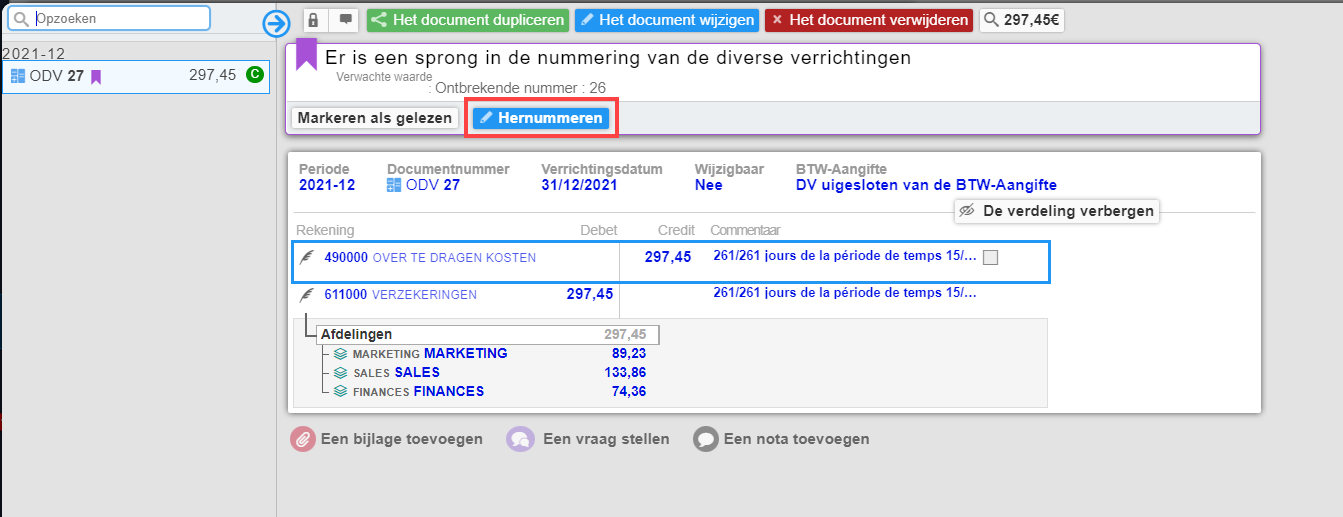
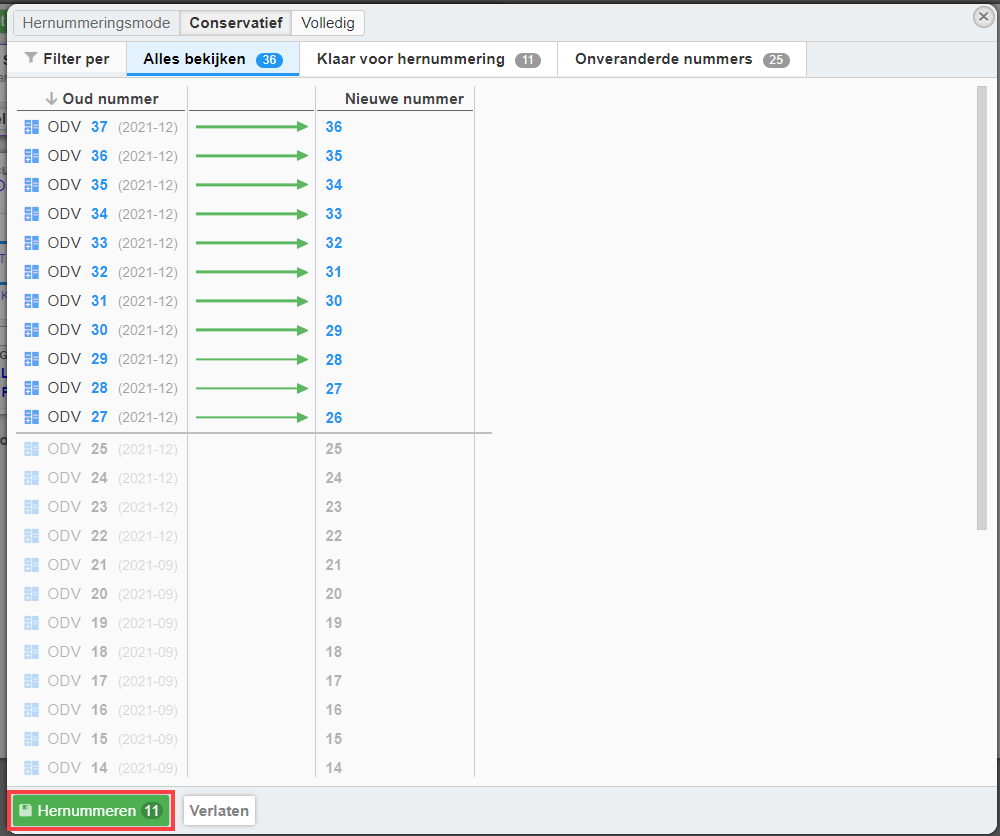
Het blauwe aandachtspunt.
Deze aandachtspunten geven algemene niet-blokkerende informatie over de rekeningen.
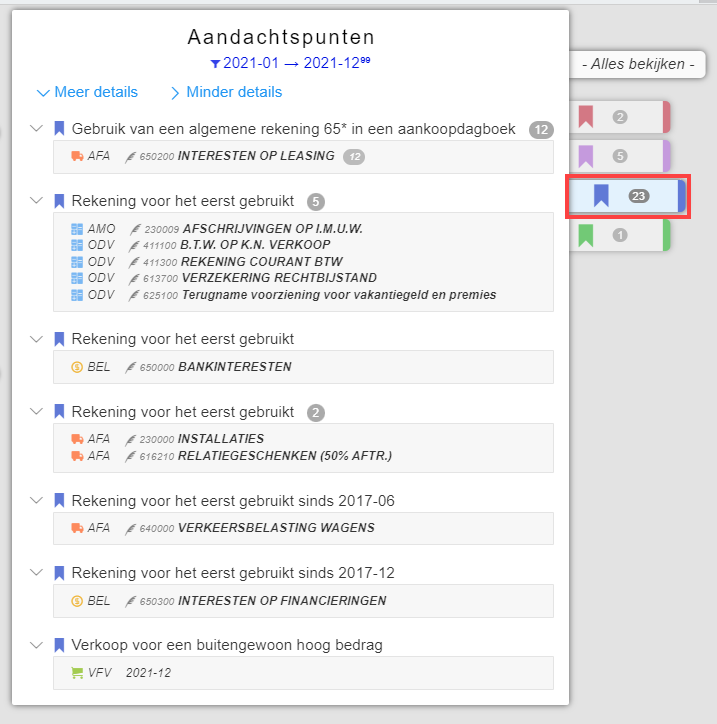
Als u bepaalde controles op het dossier wilt uitschakelen, klik dan op de aandachtspunt die u wilt uitschakelen.
Ga daarna naar het tandwiel.
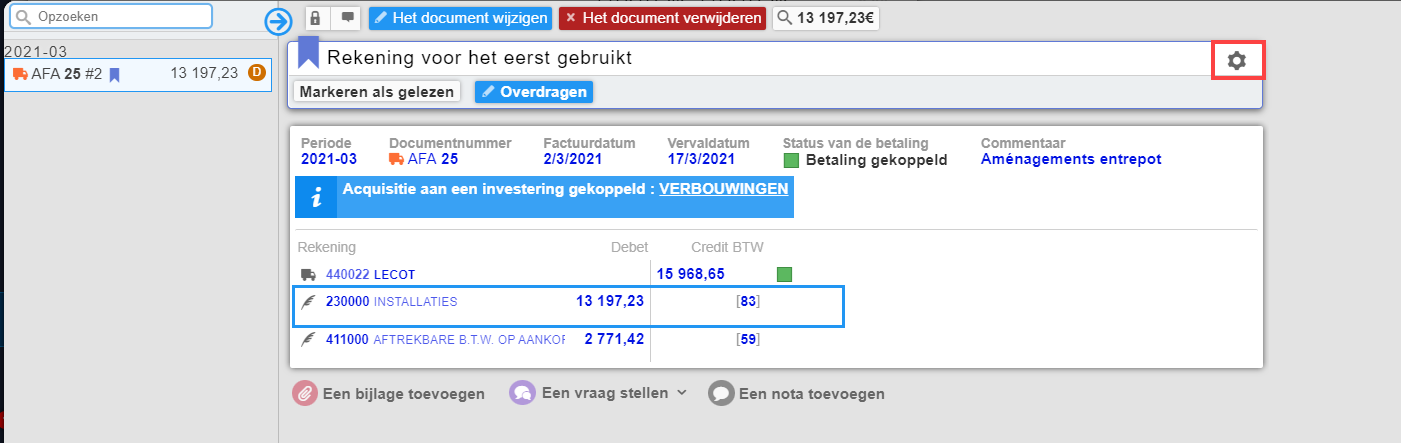
Klik vervolgens op Dit type aandachtspunt uitschakelen.
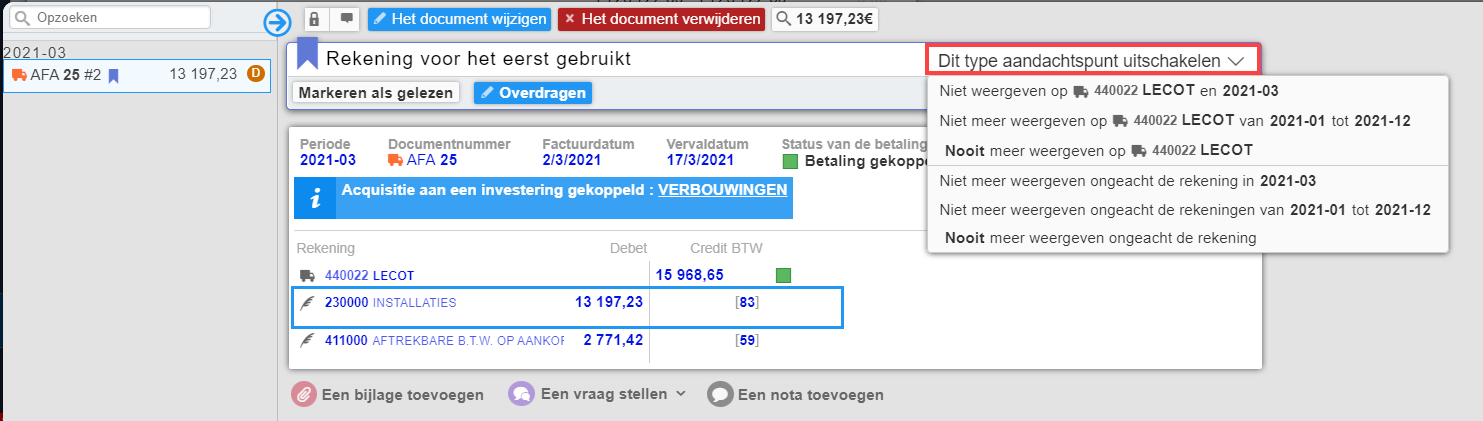
U hebt verschillende opties:
- Niet weergeven op deze leveranciers-/klant-/algemene rekening: Als u deze optie selecteert, wordt de controle op deze specifieke rekening niet meer weergegeven.
- Niet meer weergeven op een rekening voor een bepaalde periode of voor het hele boekjaar: Deze optie schakelt de controle alleen voor de geselecteerde periode uit.
- Nooit meer weergeven ongeacht de rekeningen: Hierdoor wordt de controle op alle rekeningen en boekjaren voor dit dossier uitgeschakeld.
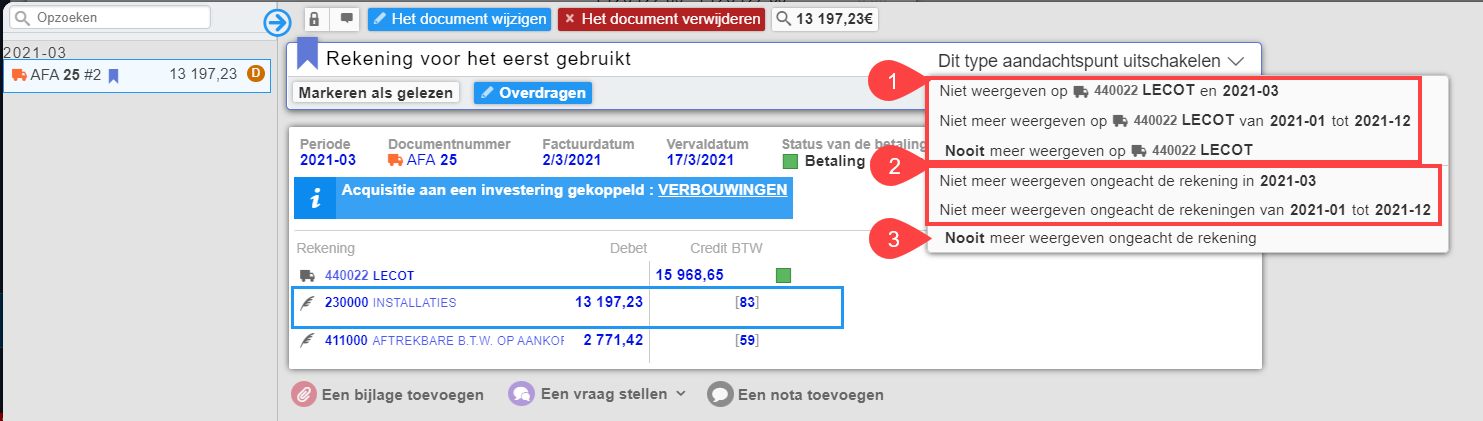
Van zodra u een aandachtspunt uitgeschakeld hebt, verschijnt deze in de grijze aandachtspunten.
De groene aandachtspunt.
De groene aandachtspunten zijn de berichten die u na uw controles als gelezen gemarkeerd hebt.
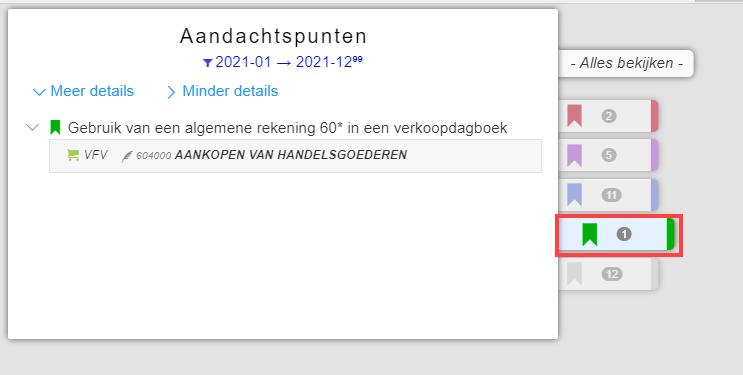
U kunt altijd op de lijn klikken on de aandachtspunt opnieuw te controleren.
WinAuditor geeft aan wie deze punt als gelezen heeft gemarkeerd.
Als u vindt dat deze aandachtspunt opnieuw gecontroleerd moet worden, kunt u op Markeer als ongelezen klikken om de aandachtspunts weer te activeren.
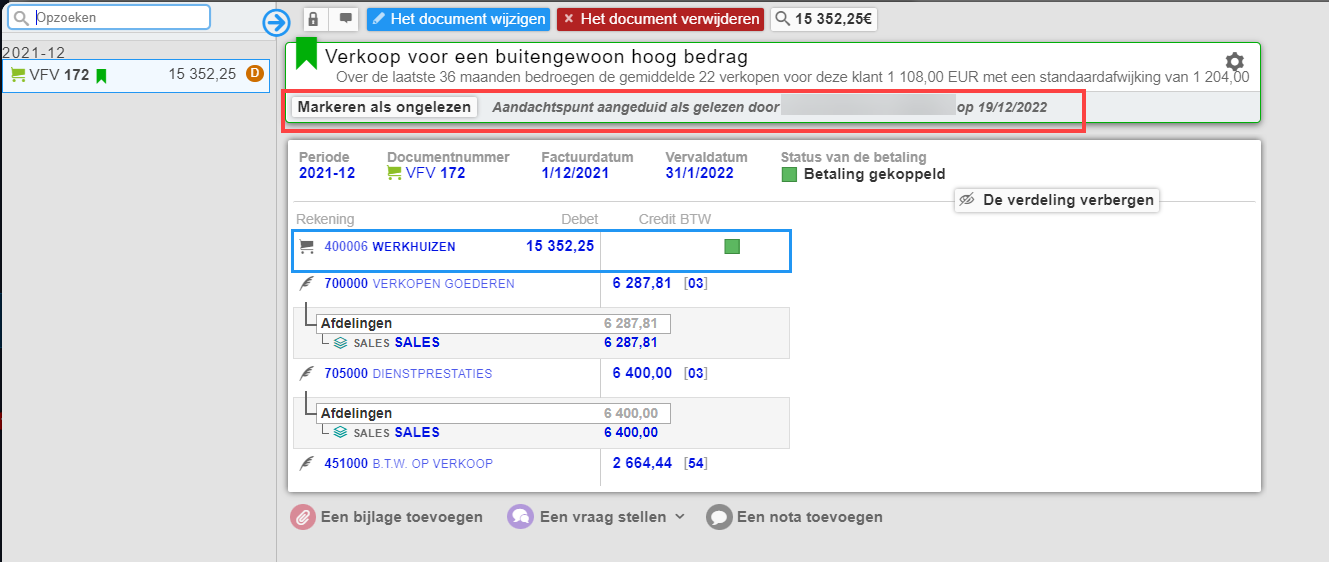
De grijze aandachtspunt.
De grijze aandachtspunten zijn de controles die u voor dit dossier uitgeschakeld hebt.
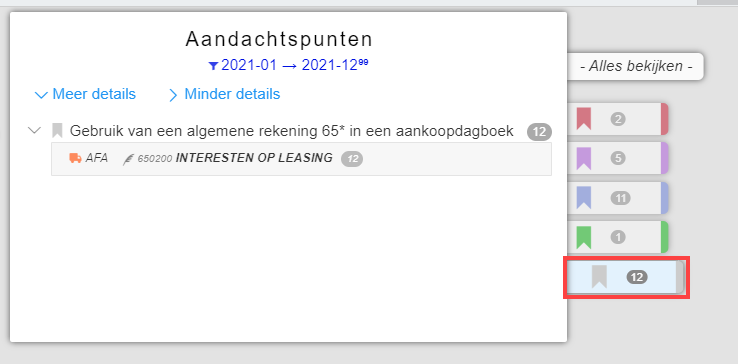
Als u op één van de aandachtspunten klikt, kunt u die altijd weer inschakelen als dat nodig is.